Msi P31 Neo V2 User Manual
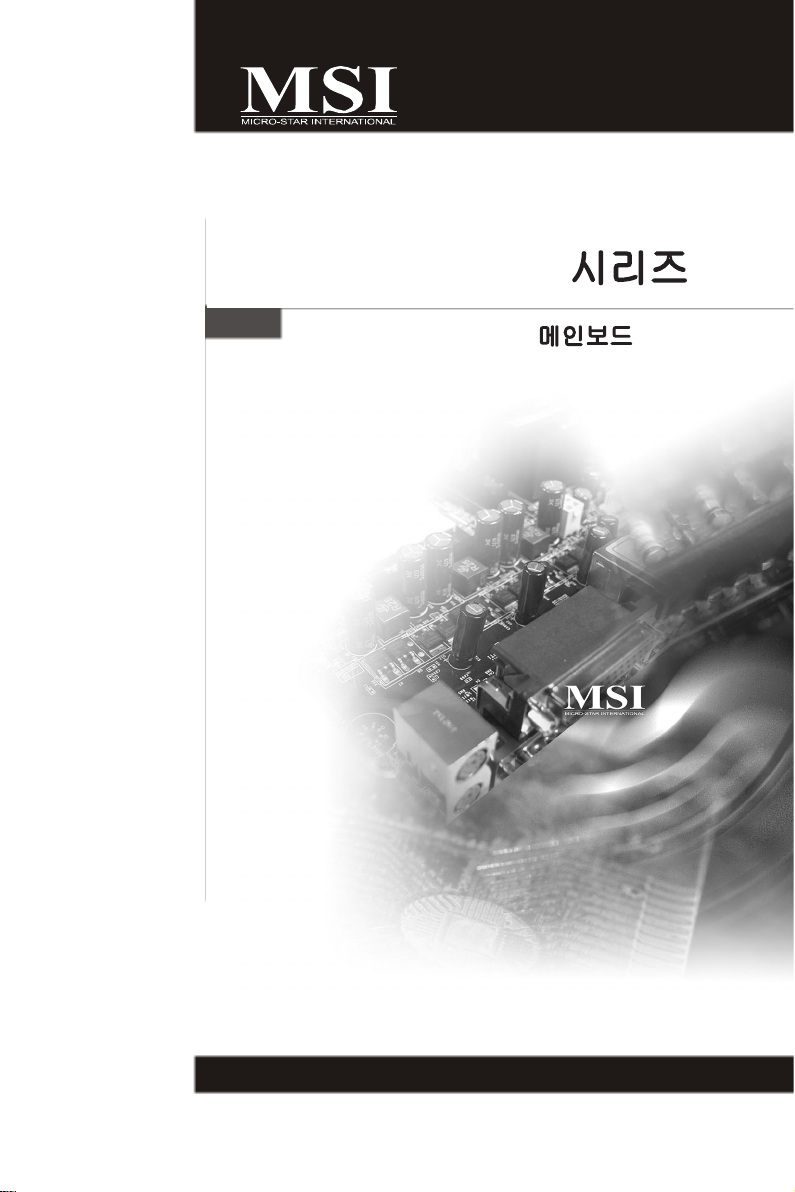
P31 Neo V2
시리즈
MS-7392 (V1.X)
메인보드
G52-73921XA
i
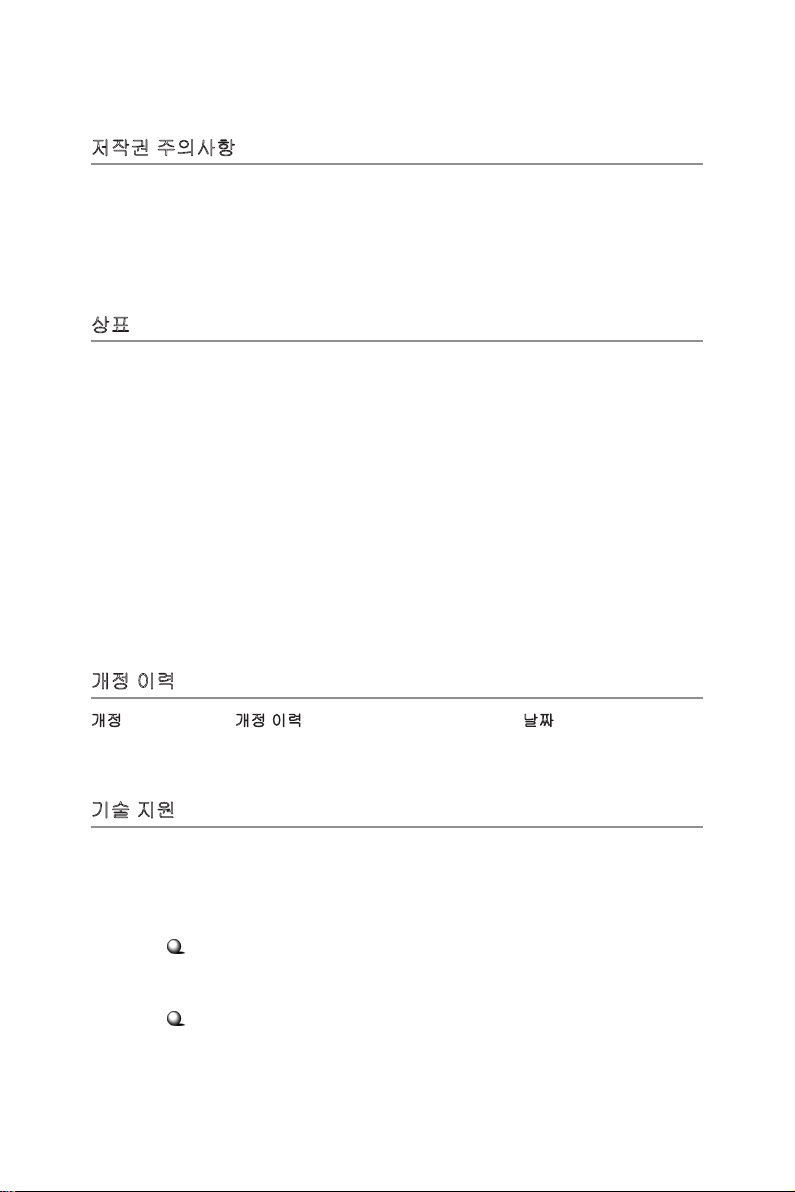
저작권 주의사항
본 문서에서 사용된 자료는
사는 본 문서의 작성에 모든 주의를 기울였으나, 내용의 정확성에 대해 보증하지 않습
니다. 당사의 제품은 지속적으로 개선되며 당사는 통지 없이 제품을 변경할 권리를 보
유합니다.
MICRO-STAR INTERNATIONAL
의 지적 재산권입니다. 당
상표
모든 상표는 해당 소유권자의 재산입니다.
NVIDIA, NVIDIA 로고, DualNet 및 nForce는 미국 및/또는 기타 국가에 소재한 NVIDIA
Corporation의 등록 상표 또는 상표입니다.
AMD, Athlon™, Athlon™ XP, Thoroughbred™ 및 Duron™은 AMD Corporation의 등록
상표입니다.
Intel® 및 Pentium® 은 Intel Corporation의 등록 상표입니다.
PS/2 및 OS®/2는 International Business Machines Corporation의 등록 상표입니다.
Windows® 98/2000/NT/XP/Vista 는 Microsoft Corporation의 등록 상표입니다.
Netware®는 Novell, Inc.의 등록 상표입니다.
Award®는 Phoenix Technologies Ltd.의 등록 상표입니다.
AMI®는 American Megatrends Inc.의 등록 상표입니다
.
개정 이력
개정 개정 이력 날짜
V1.2 최초 릴리스 2008년 6월
기술 지원
시스템에 문제가 발생했으나 사용 설명서에서 해결책을 찾을 수 없는 경우, 구입처 또는
가까운 대리점에 문의하십시오. 또는 다음 도움말 자원을 사용하여 자세한 안내를 받으
십시오.
FAQ,
는 다음 MSI 웹사이트를 참조하십시오
php?func=service
기술 가이드, BI O S 업데이트, 드라이버 업데이트 및 기타 정보
: http://global.msi.com.tw/index.
기술 담당 연락처
: http://ocss.msi.com.tw
ii
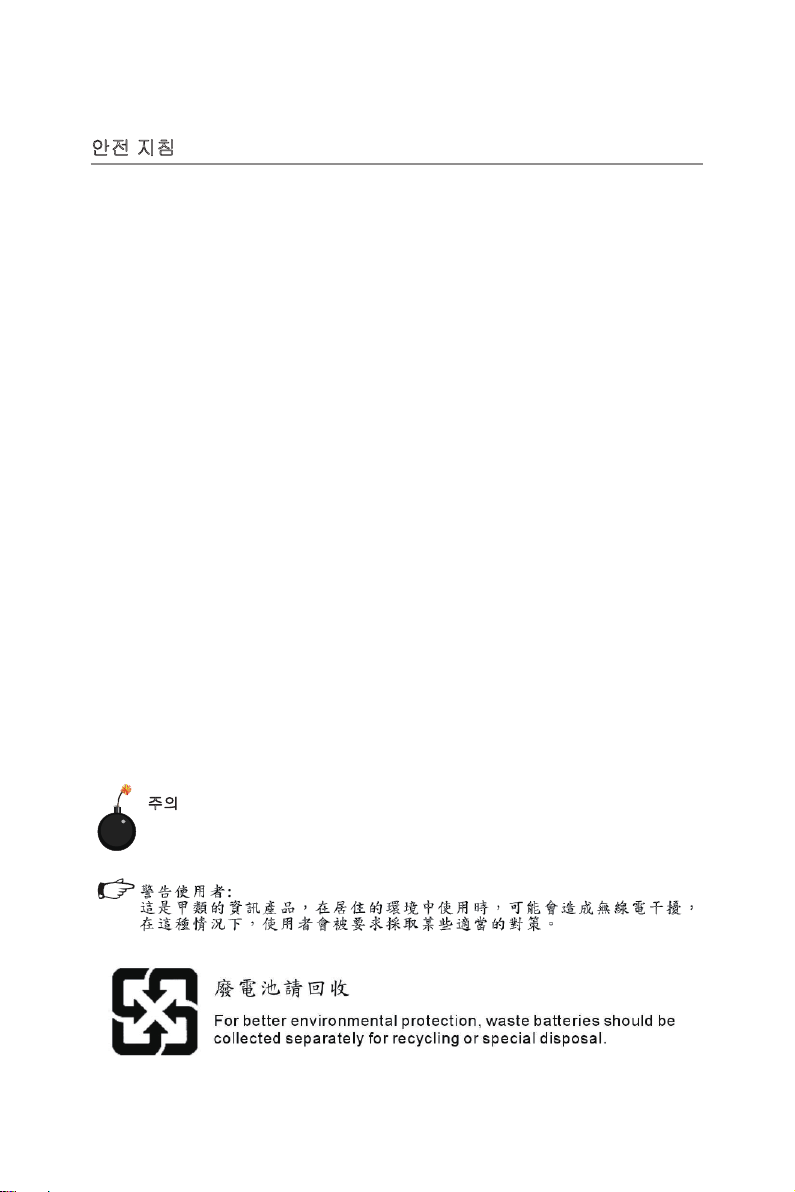
안전 지침
1. 반드시 안전 지침을 주의해서 읽으십시오.
2. 나중에 참고할 수 있도록 사용 설명서를 잘 보관하십시오.
3. 본 장치를 습기가 있는 곳에서 사용하지 마십시오.
4. 본 장치는 평평한 면 위에 놓고 설치하십시오.
5. 인클로저의 구멍은 통풍과 장치의 과열 방지를 위해 만들어졌습니다. 구멍이 막히
지 않도록 주의하십시오.
6. 장비를 전원 콘센트에 연결하기 전에 전원의 전압을 확인하고 110/220V에 맞게 조
정하십시오.
7. 전원 코드가 발에 밟히지 않도록 설치하십시오. 전원 코드 위에 물건을 올려놓지
마십시오.
8. 애드온 카드나 모듈을 설치하기 전에 전원 코드를 반드시 뽑으십시오.
9. 장치에 대한 모든 주의 및 경고에 유의하십시오.
10. 장치가 손상되거나 감전 위험이 있으므로 구멍을 통해 액체가 흘러 들어가지 않도
록 주의하십시오.
11. 다음 상황이 발생하면, 서비스 담당에게 장치의 점검을 받으십시오:
전원 코드 또는 플러그가 손상되었습니다.
액체가 장치 안에 스며들었습니다.
장치가 습기에 노출되었습니다.
장치가 제대로 작동하지 않거나 사용 설명서에 따라 사용해도 작동되지 않습니다.
장치가 떨어졌거나 손상되었습니다.
장치에 확실히 파손될 우려가 있는 부분이 있습니다.
12.
장치가 손상될 수 있으므로 보관 온도가 60ºC(140ºF) 이상이 되는 제어되지 않는
환경에 본 장치를 방치하지 마십시오.
주의: 배터리를 올바로 교체하지 않으면 폭발할 위험이 있습니다.
타입이 장치 제조업체에서 권장하는 것과 동일하거나 동등한 배터리로만 교체
하십시오.
iii
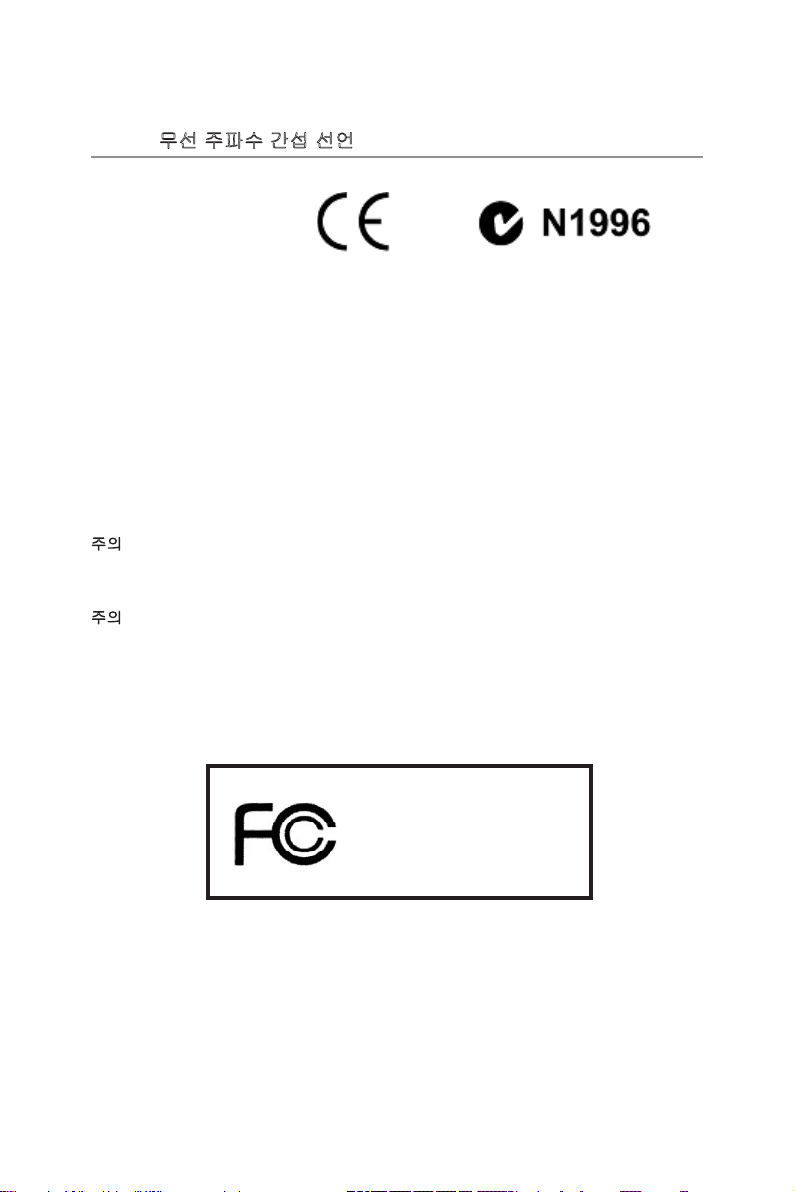
FCC-B
본 장치는 FCC 규칙 제15조항
에 따라 테스트되었으며 클래
스 B 디지털 장치에 대한 제한
규정을 준수한다는 판정을 받
았습니다. 이러한 제한 규정은 주거 지역에서 사용하는 경우 유해한 간섭의 영향을 받
지 않도록 하기 위해 마련된 것입니다. 본 장치에서는 고주파 에너지가 생성, 사용, 방출
될 수 있으며, 지침에 따라 설치하거나 사용하지 않으면 무선 통신에 유해한 간섭이 발
생할 수 있습니다. 그러나 특정 지역에서 사용하면 간섭이 발생하지 않는다고 보장할
수 없습니다. 본 장치가 라디오나 텔레비전 수신에 유해한 간섭(장치를 껐다가 켜 보면
확인할 수 있음)을 유발하는 경우, 다음과 같은 방법으로 간섭을 해결해보십시오.
주의
규칙 준수 관련 당사자로부터 명시적 승인을 받지 않고 장치를 변경하거나 수정한 경우,
장치에 대한 사용자 권한이 무효화될 수 있습니다.
주의 2
차폐형 케이블과 A.C. 전원 코드가 제공된 경우, 방출 제한값을 준수하기 위해 반드시
제공품을 사용해야 합니다.
VOIR LA NOTICE D’INSTALLATION AVANT DE RACCORDER AU RESEAU.
무선 주파수 간섭 선언
수신 안테나의 방향을 바꾸거나 안테나를 다른 곳으로 옮깁니다.
본 장치와 수신기의 사이 간격을 늘립니다.
수신기가 연결되지 않은 다른 회로의 콘센트에 이 장치를 연결합니다.
대리점이나 라디오/TV 전문가에게 문의하십시오.
1
Micro-Star International
MS-7392
본 장치는 FCC 규칙 제15조항을 준수합니다. 작동은 다음 두 가지 조건에 종속됩니다:
(1)
본 장치는 유해한 간섭을 유발해서는 안됩니다.
(2)
본 장치는 원하지 않는 작동을 유발할 수 있는 간섭을 포함하여 수신되는 모든 간섭
을 수용해야 합니다.
iv
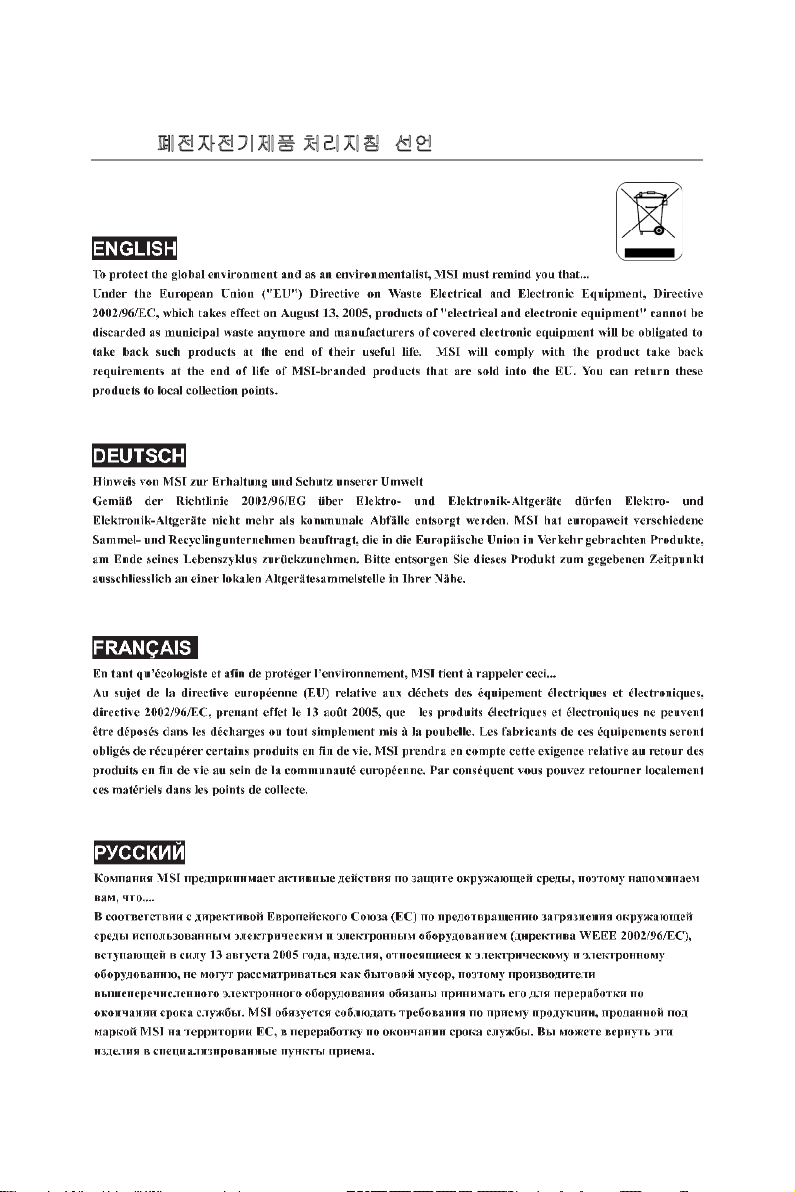
WEEE(
폐전자전기제품 처리지침) 선언
v
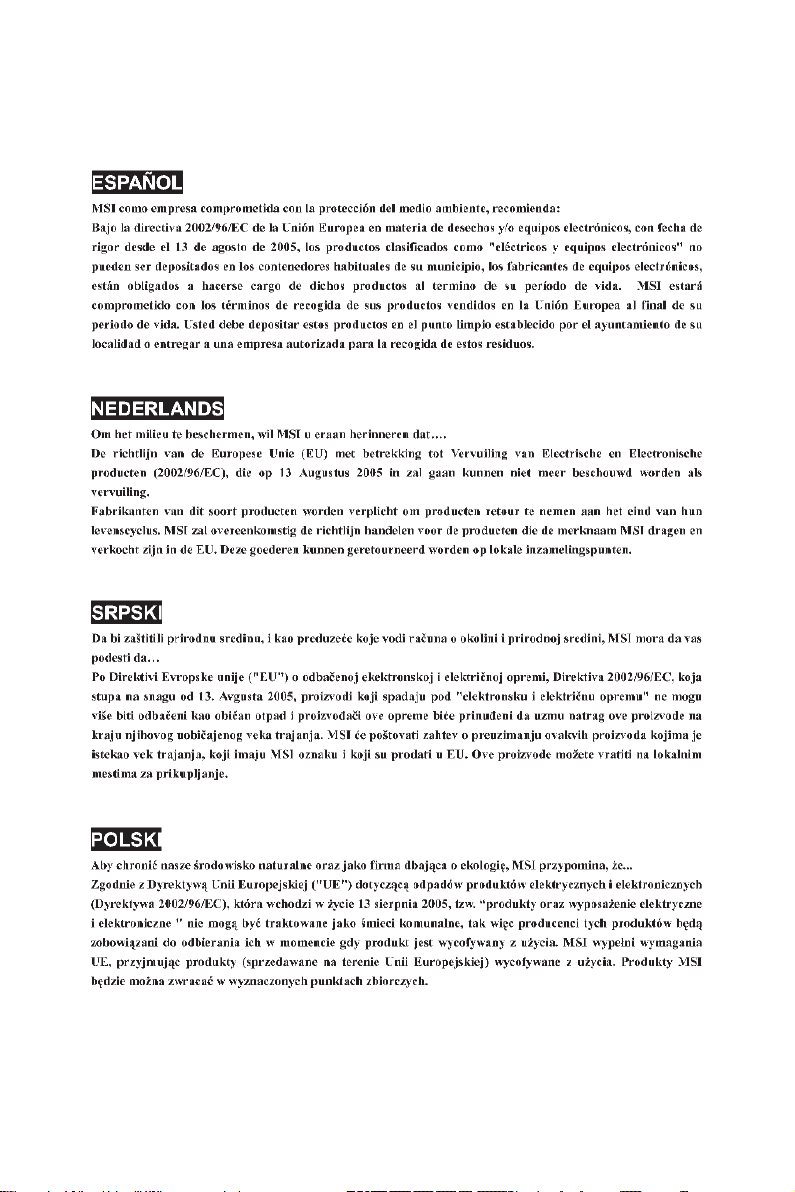
vi
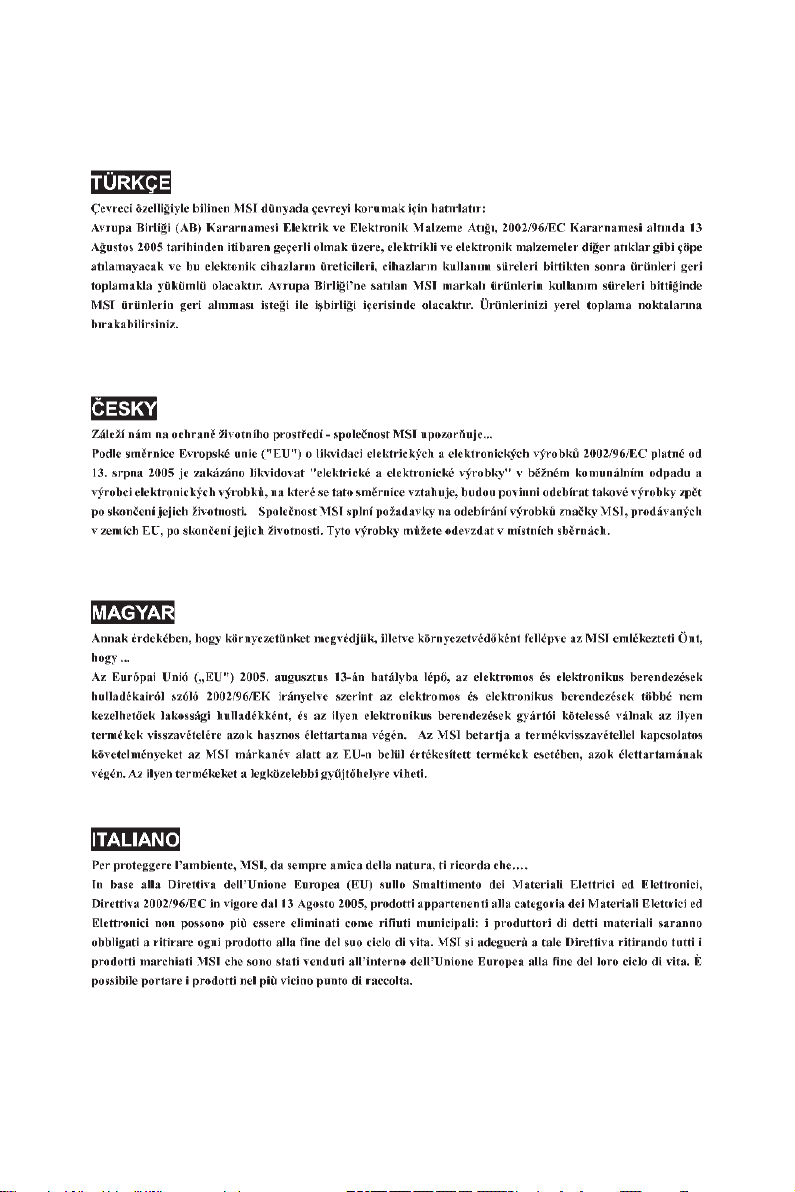
vii

목차
저작권 주의사항
................................................................................................................................ii
상표
개정 이력
기술 지원
안전 지침
FCC-B
무선 주파수 간섭 선언
WEEE(
폐전자전기제품 처리지침) 선언
1
장. 시작하기
메인보드 사양
메인보드 레이아웃
내용물 체크리스트
2
장. 하드웨어 설정
빠른 부품 설명서
CPU(
메모리
전원 공급장치
후면 패널
커넥터
점퍼
슬롯
3
장. BIOS 설정
설정 시작
주 메뉴
표준
고급 BIOS 기능
통합된 주변 장치
전원 관리 설정
H/W
셀 메뉴
장애시 안전 기본값/최적화된 기본값 로드
BIOS
A. Dual Core Center ........................................................................................ A-1
부록
Dual Core Center
주요 기능
DOT(Dynamic Over Clocking) ............................................................................A-5
클록
전압
팬 속도
.............................................................................................................ii
........................................................................................................................ii
........................................................................................................................ii
.......................................................................................................................iii
.......................................................................................iv
......................................................................... v
.............................................................................................................. 1-1
.....................................................................................................1-2
.............................................................................................. 1-4
.............................................................................................. 1-5
.....................................................................................................2-1
................................................................................................. 2-2
중앙 처리 장치)
................................................................................................................. 2-7
.......................................................................................................... 2-10
............................................................................................................... 2-12
................................................................................................................... 2-20
................................................................................................................... 2-21
........................................................................................................... 3-1
............................................................................................................ 3-2
................................................................................................................ 3-4
CMOS 기능 ................................................................................................. 3-6
....................................................................................................... 3-17
모니터
.............................................................................................................. 3-18
설정 암호
............................................................................................................A-3
.....................................................................................................................A-6
.....................................................................................................................A-7
................................................................................................................A-8
..........................................................................................2-3
.....................................................................................................2-9
................................................................................................... 3-9
............................................................................................... 3-12
..................................................................................................3-14
........................................................ 3-23
................................................................................................. 3-24
....................................................................................A-2
활성화
viii

.....................................................................................................................A-9
온도
사용자 프로파일
B. Realtek ALC888 Audio ................................................................................ B-1
부록
Realtek Audio Driver
소프트웨어 구성
하드웨어 설치
................................................................................................A-10
...................................................................................B-2
설치
..................................................................................................B-4
...................................................................................................B-19
ix
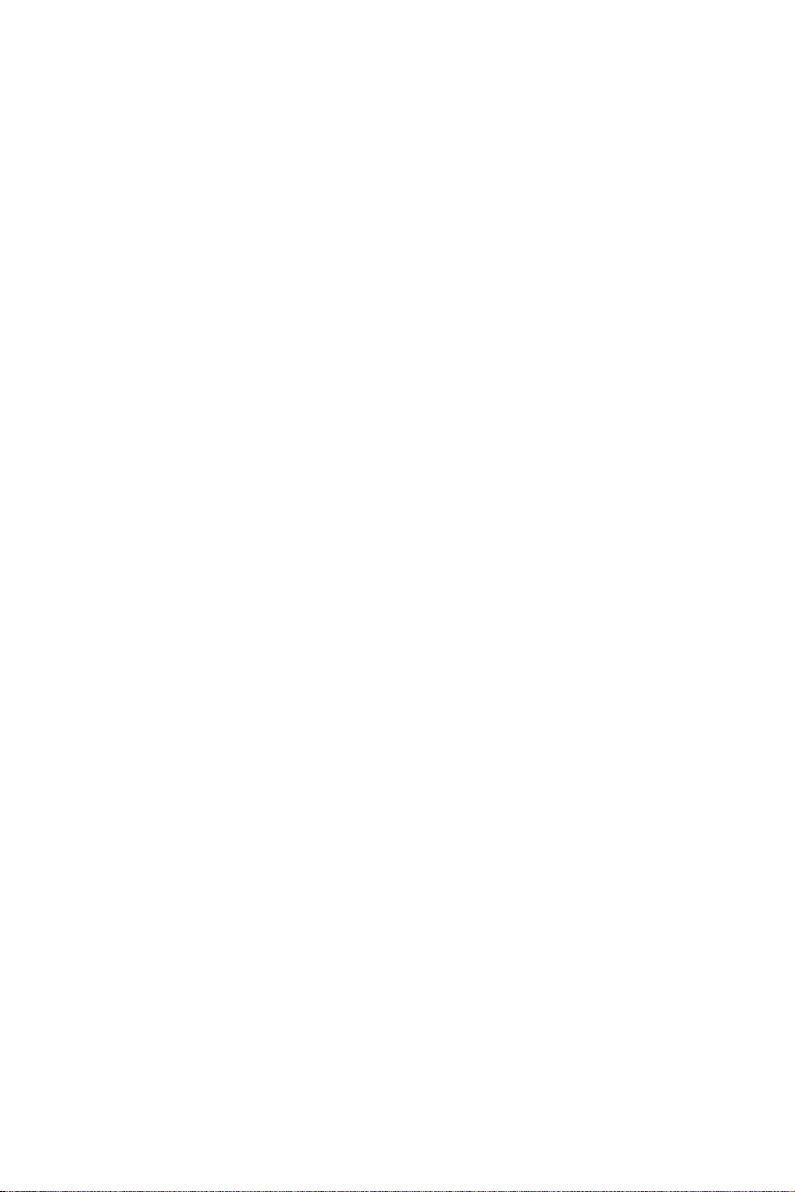
x
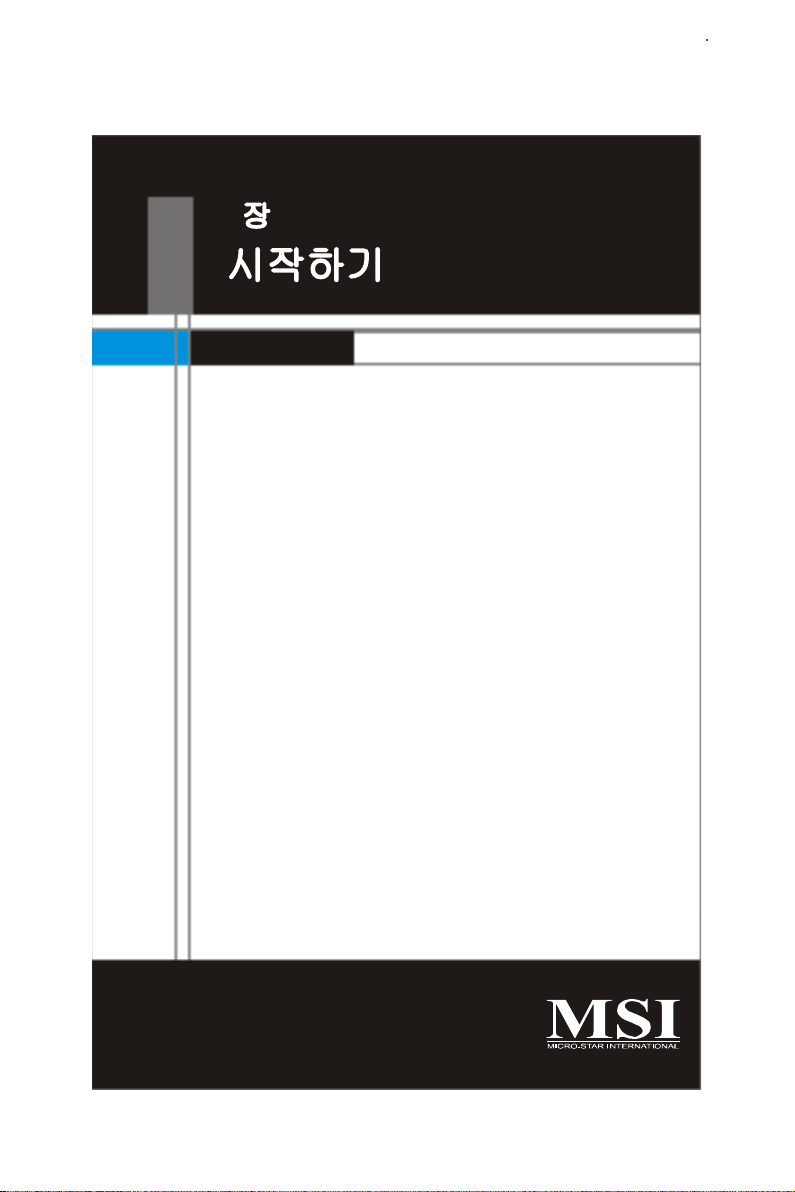
1
장
시작하기
P31 Neo V2 시리즈 (MS-7392 V1.X) ATX 메인보드를 선
택해주셔서 감사합니다. P31 Neo V2 시리즈 메인보드는
최적의 시스템 효율을 위해 Intel® P31 & ICH7 칩셋에 기
반을 둔 제품입니다. 고급의 Intel® Core 2 Quad, Core 2
Duo, Pentium Dual-core E2XXX 및 Celeron 4XX 프로세
서에 적합하게 디자인된 P31 Neo V2 시리즈는 고성능과
전문적인 데스 크톱 플랫폼 솔루션을 제공합니다.
시작하기
1-1
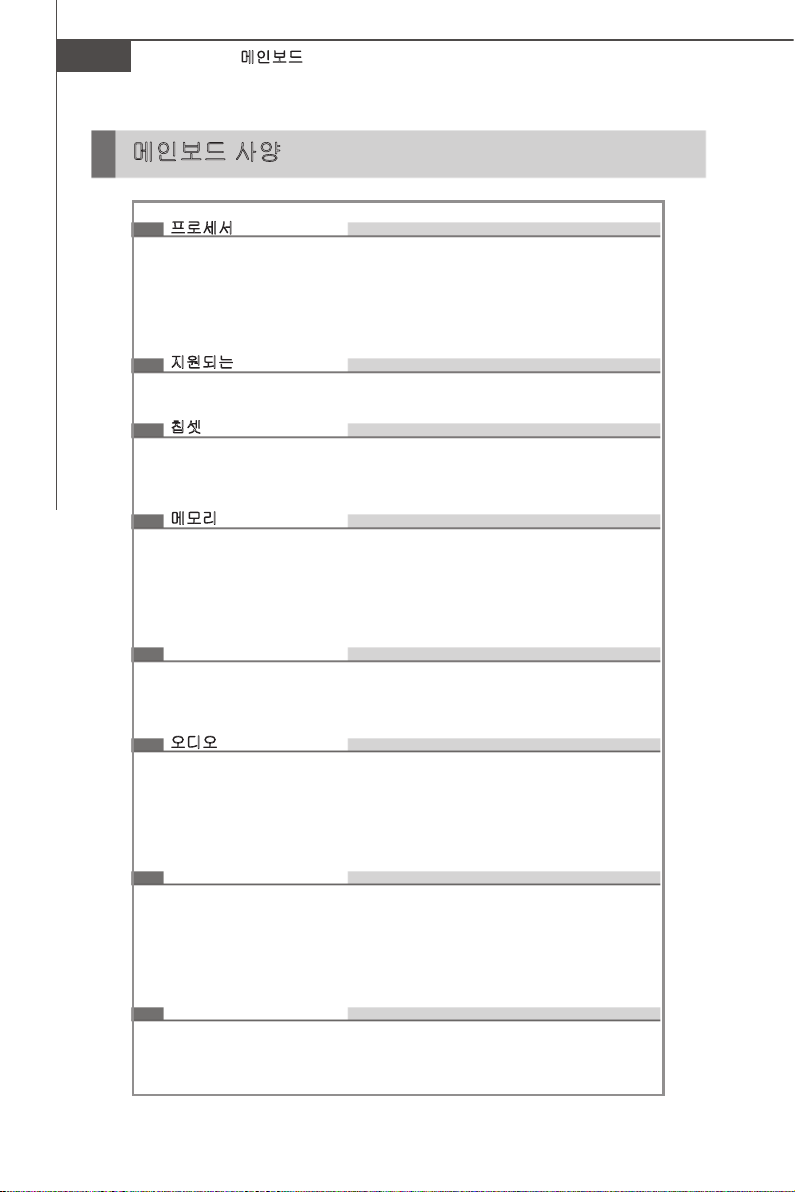
MS-7392
메인보드
메인보드 사양
프로세서
-
LGA775 패키지에서 Intel® Core 2 Quad, Core 2 Duo, Pentium
Dual-core E2XXX 및 Celeron 4XX 지원 (CPU 관련 최신 정보는
http://global.msi.com.tw/index.php?func=cpuform 참조)
지원되는
- 800/ 1066/ 1333 MHz
칩셋
- 노스 브릿지: Intel® P31 칩셋
- 사우스 브릿지: Intel® ICH7 칩셋
메모리
- DDR2 667/800 SDRAM(최대 4GB)
- 4 DDR2 DIMM 슬롯 (240핀/ 비ECC)
(호환 가능한 부품에 대한 자세한 내용은
index.php?func=testreport
LAN
- Realtek® RTL8111C 에 의해 PCI Express LAN 10/ 100/ 1000 고속
오디오
- Realtek® ALC888에 의해 통합된 칩
- 잭 감지 기능이 있는 플렉시블 8채널 오디오
- Azalia 1.0 규격 준수
- Microsoft® Windows® Vista Premium 사양 충족
IDE
- Intel® ICH7에 의한 IDE 포트 1개
- IDE 장치 두 개 지원
- Ultra DMA 66/ 100 모드 지원
- PIO, 버스 마스터 작동 모드 지원
FSB
ht t p://glob al.msi.c o m.tw/
를 참조하십시오.)
이더넷 지원
1-2
SATA
- Intel® ICH7에 의한 SATAII 포트 4개
- 4개의 SATA 장치 지원
- 최대 3Gb/s의 저장 및 데이터 전송 지원
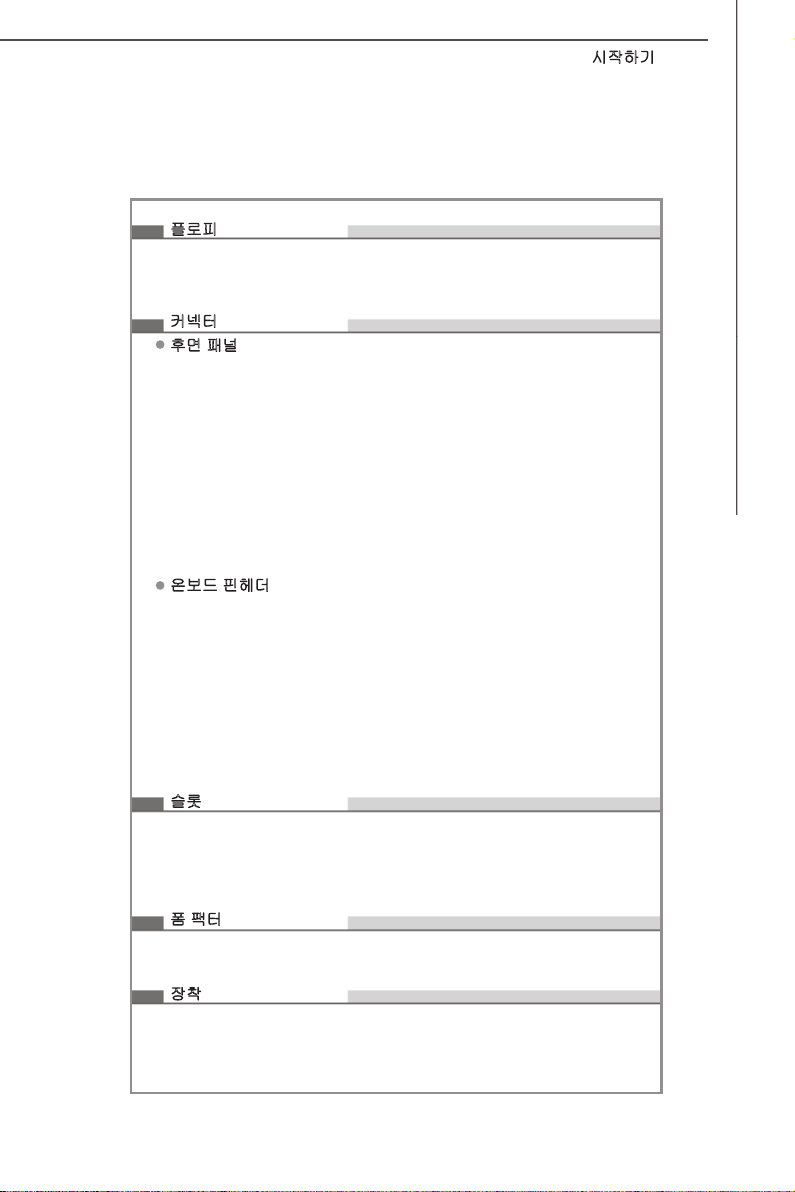
시작하기
플로피
- 플로피 포트 1개
-FDD with 360KB, 720KB, 1.2MB, 1.44MB 및 2.88MB의 FDD 1개 지원
커넥터
후면 패널
- PS/2 마우스 포트 1개
- PS/2 키보드 포트 1개
- 병렬 포트 1개
- 직렬 포트 l개
- VGA 포트 1개(옵션)
- USB 2.0 포트 4개
- LAN 잭 1개
- 3/ 6 오디오 잭(옵션)
온보드 핀헤더
- USB 핀헤더 2개
- CD 입력 핀헤더 1개
- 직렬 포트 핀헤더 1개(옵션)
- 전면 오디오 핀헤더 1개
- 섀시 침입 스위치 핀헤더 1개
- S/PDIF 출력 핀헤더 1개
- TPM 모듈 핀헤더 1개(옵션)
슬롯
- PCI Express x16 슬롯 1개
- PCI Express x1 슬롯 1개
- PCI 슬롯 3개, 3.3V/ 5V PCI 버스 인터페이스 지원
폼 팩터
- ATX (30.5 cm X 22.0 cm)
장착
- 장착 구멍 6개
1-3
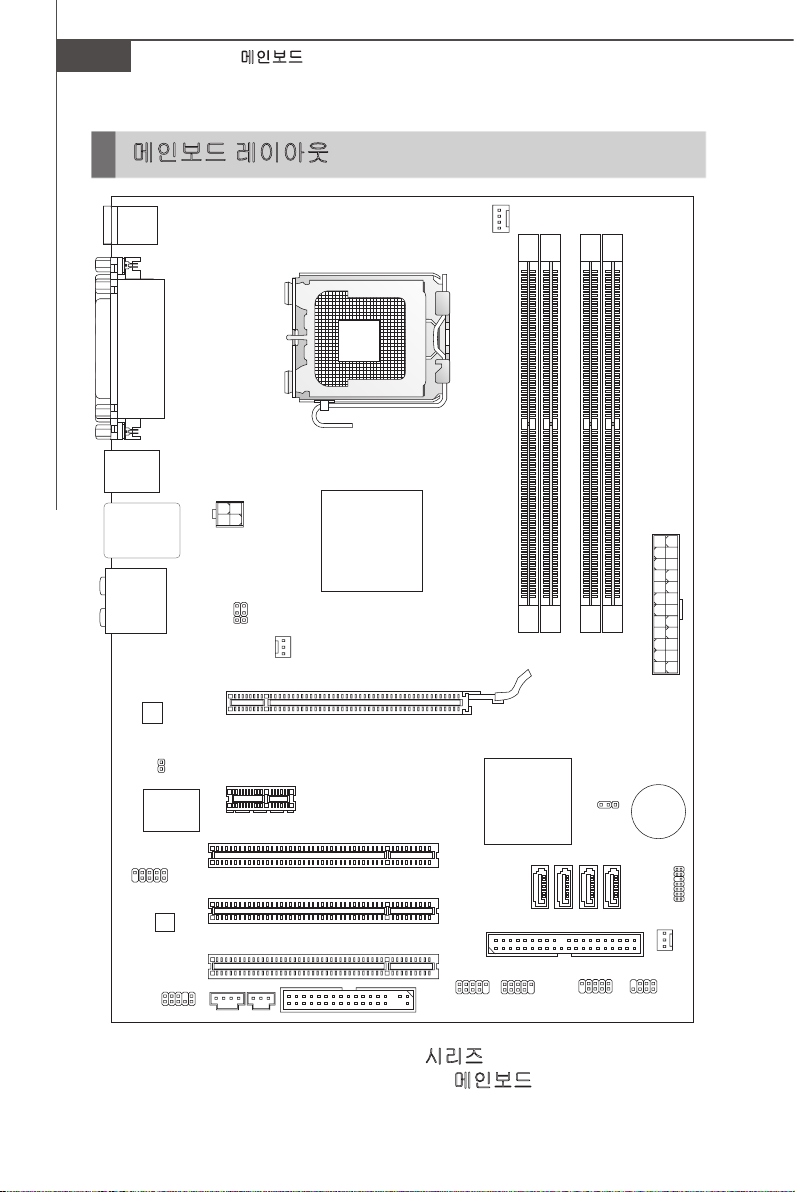
BAT1
+
T: MOUSE
B:K EYBOARD
T: LANJACK
B:USB PORTS
USBPORTS
T:
M:
B:
LINE-IN
LINE-OUT
MIC
T: RS-OUT (OPTIONAL)
M:CS-OUT (OPTIONAL)
B:SS-OUT (OPTIONAL)
PCI1
PCI_E1
PCI_E2
PCI2
PCI3
SYSFAN2
JPWR1
CPUFAN1
JAUD1
JCD1 JSP1
FDD1
IDE1
DIM M1
DIM M2
DIM M3
DIM M4
JPWR2
JFP1
JUSB2JUSB1
JFP2
SYSFAN1
SATA1
SATA2
SATA3
SATA4
INTEL
P31
INTEL
ICH7
T: P ARALLELPORT
B:SERIALPORT,
VGAPORT(OPTIONAL)
JCI1
JTP M1
(OP TIO NA L)
JCOM1
(OPTIONAL)
REALTEK
RTL8111 C
FINTEK
F71882FG
REALTEK
ALC888
JBAT1
JFS B2
JFS B1
MS-7392
메인보드
메인보드 레이아웃
1-4
P31 Neo V2
시리즈
(MS-7392 V1.X) ATX
메인보드
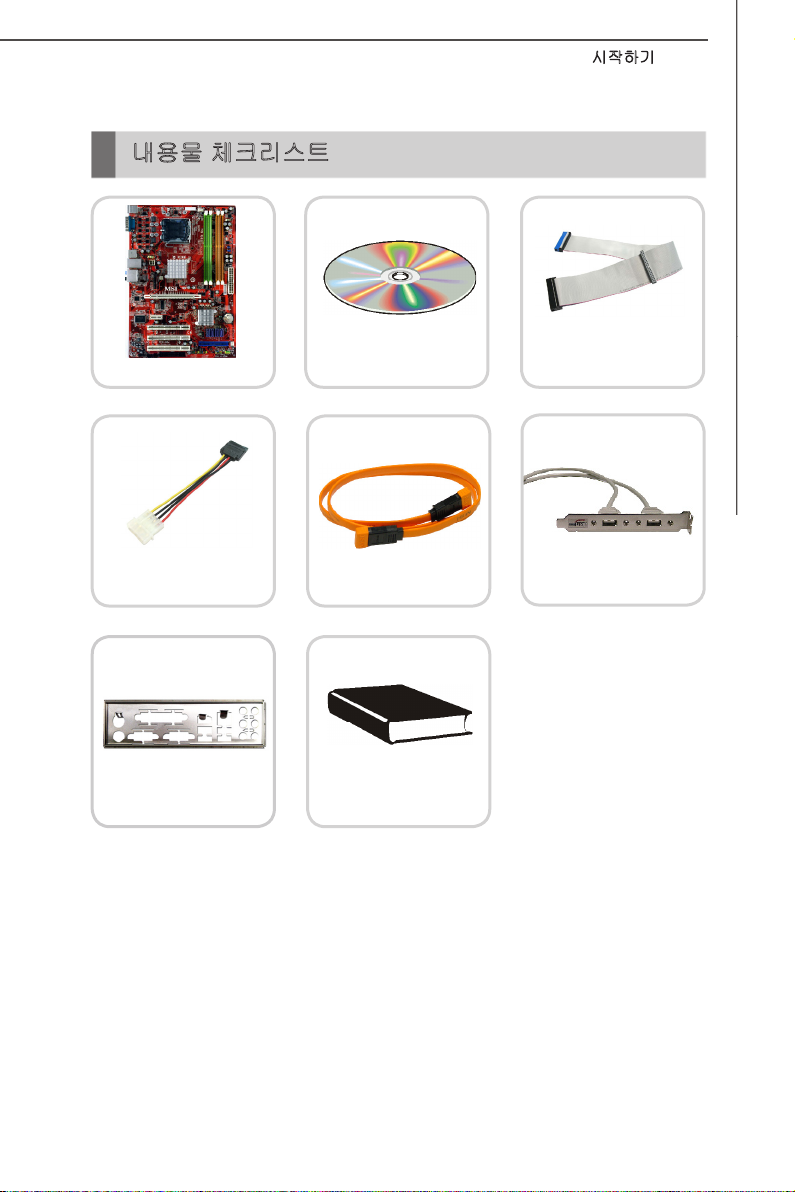
내용물 체크리스트
시작하기
MSI 메인보드
전원 케이블
후면 IO 실드
* 그림은 참조용으로만 사용하십시오. 실제 구입한 제품의 포장 내용물은 이 그림들과
다를 수 있습니다.
MSI 드라이버/유틸리티 CD
SATA 케이블
사용 설명서
IDE 장치용 표준 케이블
(옵션)
USB 브래킷(옵션)
1-5
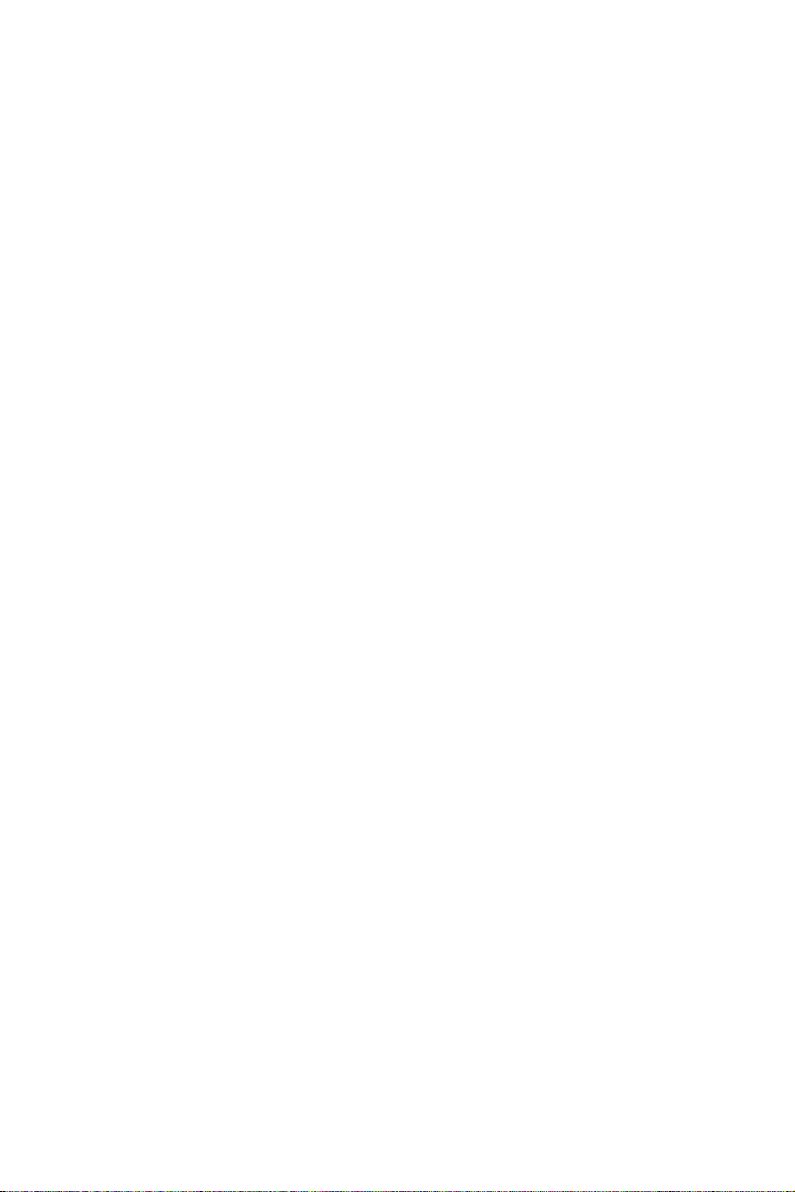
x
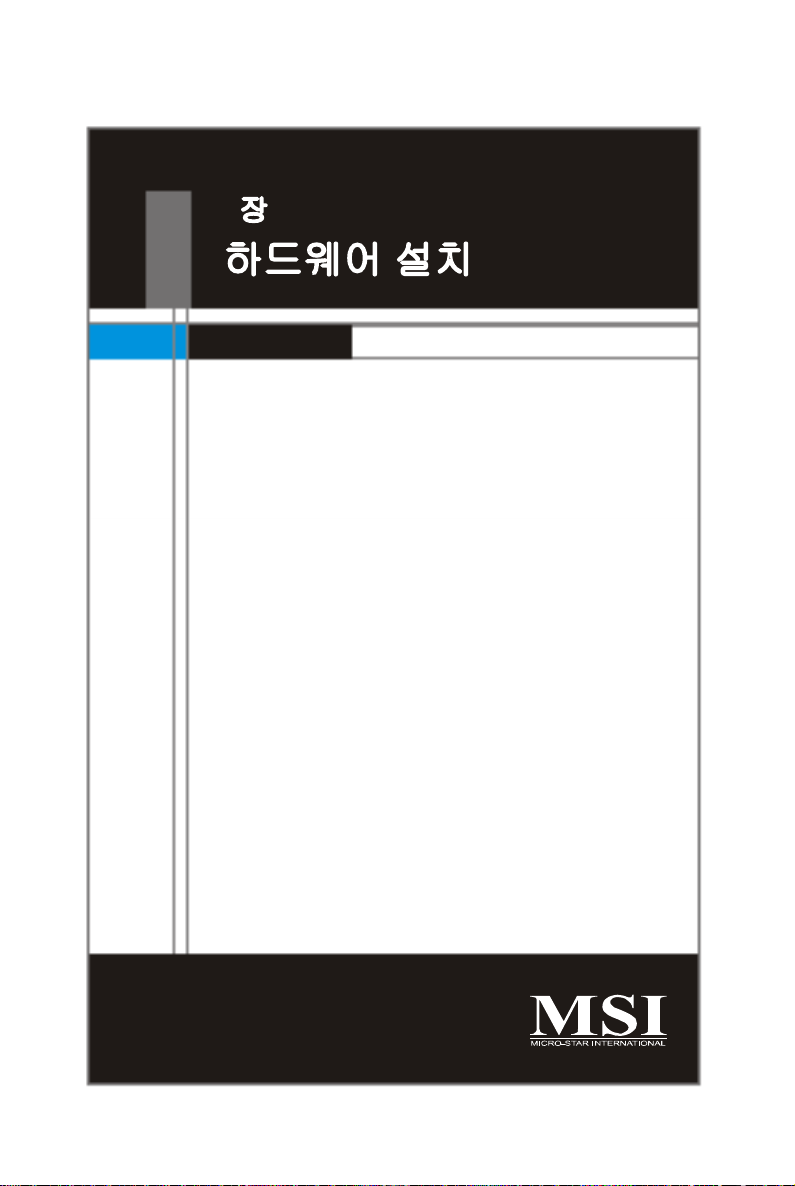
하드웨어 설치
2
장
하드웨어 설치
이 장에서는 하드웨어 설치 절차에 대한 내용을 설명합
니다. 설치하는 동안 부품을 주의해서 잡고 설치 절차를
따르십시오. 일부 부품의 경우, 틀린 방향으로 설치하면
부품이 제대로 작동하지 않습니다.
컴퓨터 부품을 취급하기 전에 접지된 손목 스트립을 착
용하십시오. 정전기가 부품을 손상시킬 수 있습니다.
2-1
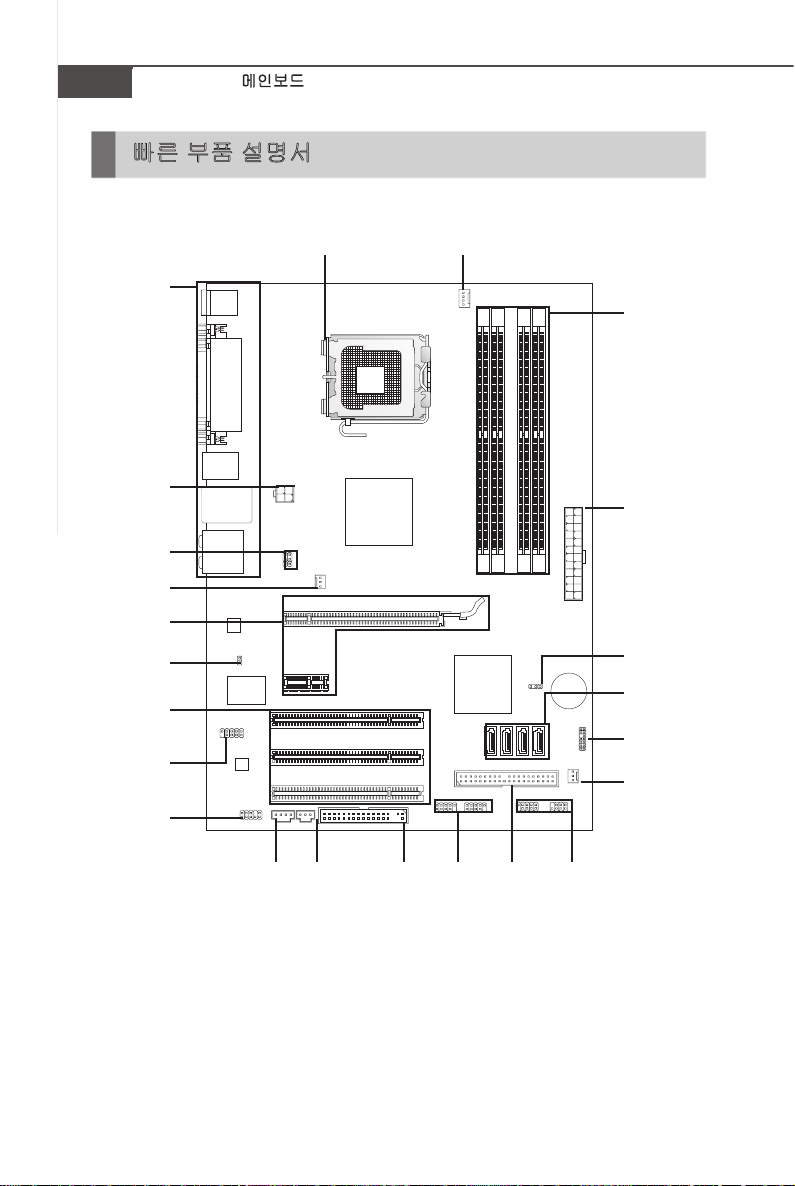
MS-7392
메인보드
빠른 부품 설명서
Back Panel,
P. 2-10
JPWR1,
P. 2-9
JFSB1~2,
P. 2-20
SYSFAN2,
P. 2-14
PCI_E1~2,
P. 2-21
JCI1,
P. 2-13
PCI1~3,
P. 2-21
JCOM1,
P. 2-19
(Optional)
JAUD1,
P. 2-15
CPU,
P. 2-3
CPUFAN1,
P. 2-14
DIMM1~4,
P. 2-7
JPWR2,
P. 2-9
JBAT1,
P. 2-20
SATA1~4,
P. 2-13
JTPM1,
P. 2-17
(Optional)
SYSFAN1,
P. 2-14
2-2
JCD1,
P. 2-14
JSP1,
P. 2-17
FDD1,
P. 2-12
JUSB1~2,
P. 2-16
IDE1,
P. 2-12
JFP1~2,
P. 2-18
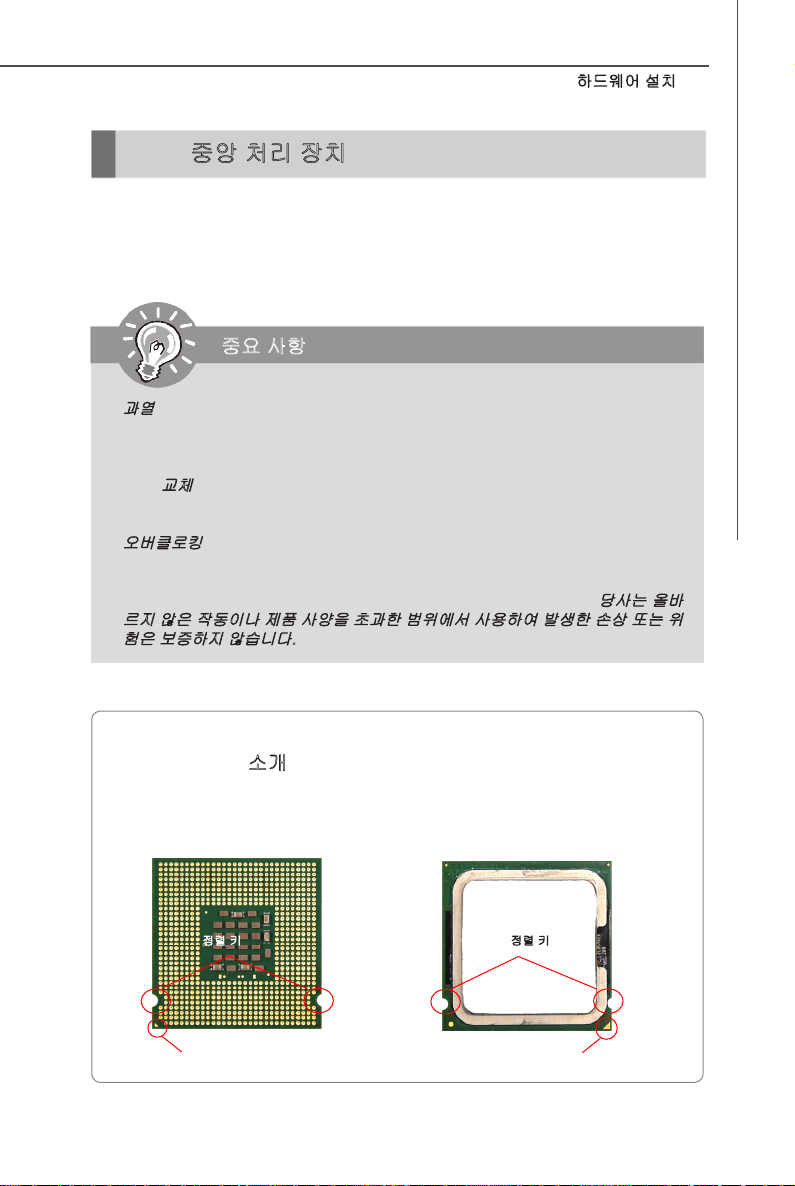
하드웨어 설치
CPU(
중앙 처리 장치
이 메인보드는 LGA 775 패키지의 Intel® 프로세서를 지원합니다. CPU 설치 시 과열을
방지하는 쿨러를 반드시 설치하십시오. CPU 쿨러가 없는 경우, 컴퓨터를 켜기 전에 판
매점에 문의하십시오.
(CPU 관련 최신 정보는
http://global.msi.com.tw/index.php?func=cpuform
)
참조)
중요 사항
과열
과열은 CPU와 시스템을 심각하게 손상시킬 수 있습니다. CPU가 과열되지 않도
록 냉각 팬이 제대로 작동하는지 항상 확인하십시오. 열이 잘 발산되도록 CPU
와 방열판 사이에 서멀 페이스트(또는 서멀 테이프)를 고르게 바르십시오.
CPU
교체
CPU 교체 시, 항상 ATX 전원을 끄거나 먼저 전원 공급장치의 전원 코드를 접지
된 콘센트에서 뽑아 CPU의 안전을 확보하십시오.
오버클로킹
이 메인보드는 오버클로킹 기능을 지원하도록 디자인되었습니다. 그러나 오버
클로킹이 진행되는 동안 부품이 이러한 비정상적인 설정을 견뎌낼 수 있는지 확
인하십시오. 제품 사양을 초과하는 범위에서 작동시키지 마십시오. 당사는 올바
르지 않은 작동이나 제품 사양을 초과한 범위에서 사용하여 발생한 손상 또는 위
험은 보증하지 않습니다.
LGA 775 CPU
LGA 775 CPU의 핀 패드 면
노란색 삼각형은 핀 1의 표시기입니다.
정렬 키
소개
Key
LGA 775 CPU의 표면.
열이 잘 발산되도록 서멀 페이스
트를 표면에 약간 바르십시오
정렬 키
노란색 삼각형은 핀 1의 표시기입니다.
.
2-3
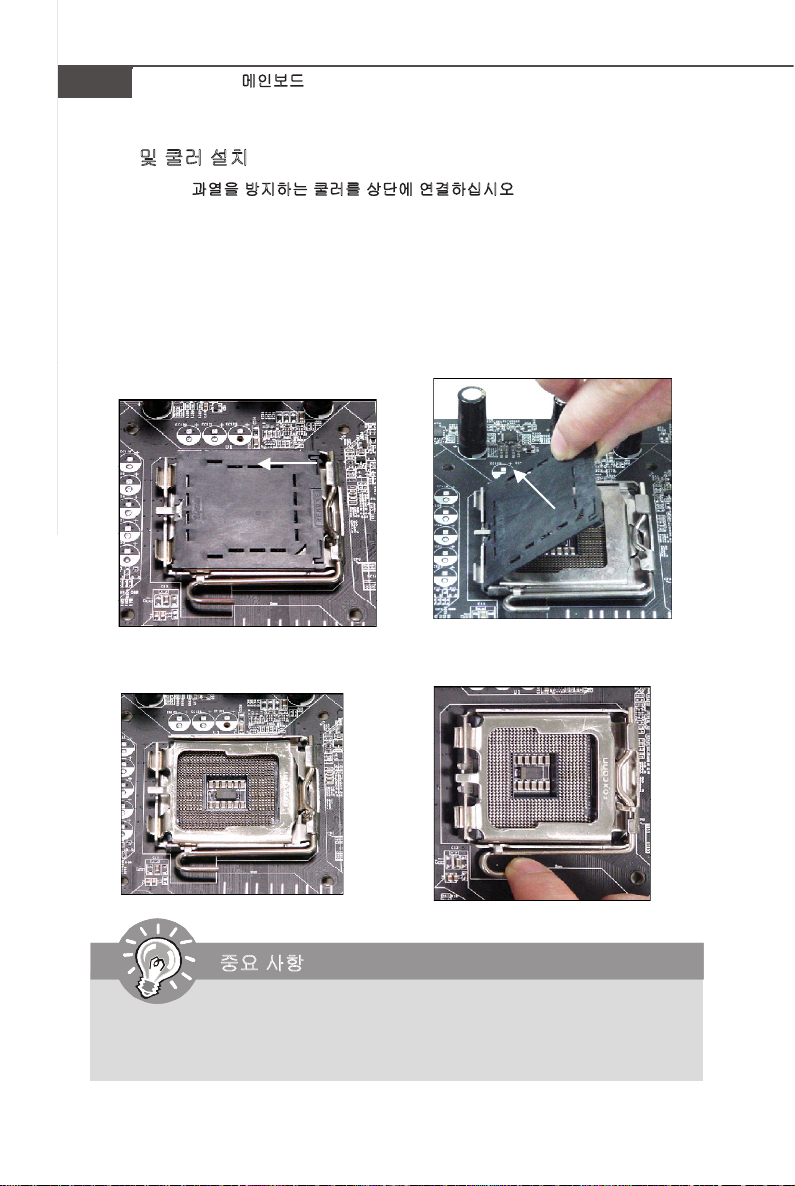
MS-7392
CPU
및 쿨러 설치
CPU
설치 시, 과열을 방지하는 쿨러를 상단에 연결하십시오. 한편, 열이 잘 발산되도록
방열판/쿨러 팬을 설치하기 전에 CPU에 서멀 페이스트를 약간 바르십시오.
아래의 단계에 따라 CPU 및 쿨러를 올바로 설치하십시오. 잘못 설치할 경우 CPU와 메
인보드가 손상됩니다.
메인보드
1.
CP U 소켓에는 접촉에 의한 손상을
방지하는 플라스틱 캡 이 있습니다.
CPU를 설치하기 전에, 항상 캡으로
소켓을 덮어 소켓 핀을 보호하십시오.
3. 소켓의 핀이 드러납니다.
2.
화살표와 같이 캡을 레버 힌지 쪽으
로부터 제거하십시오.
4.
로드 레버를 엽니다.
1.
시스템을 켜기 전에
2.
손상을 방지하려면
3. CPU
2-4
중요 사항
CPU
쿨러가 단단히 설치되었는지 확인합니다.
CPU
랜드쪽 커버의 가용성은
소켓을 만지지 마십시오.
CPU
패킹에 따라 다릅니다
.
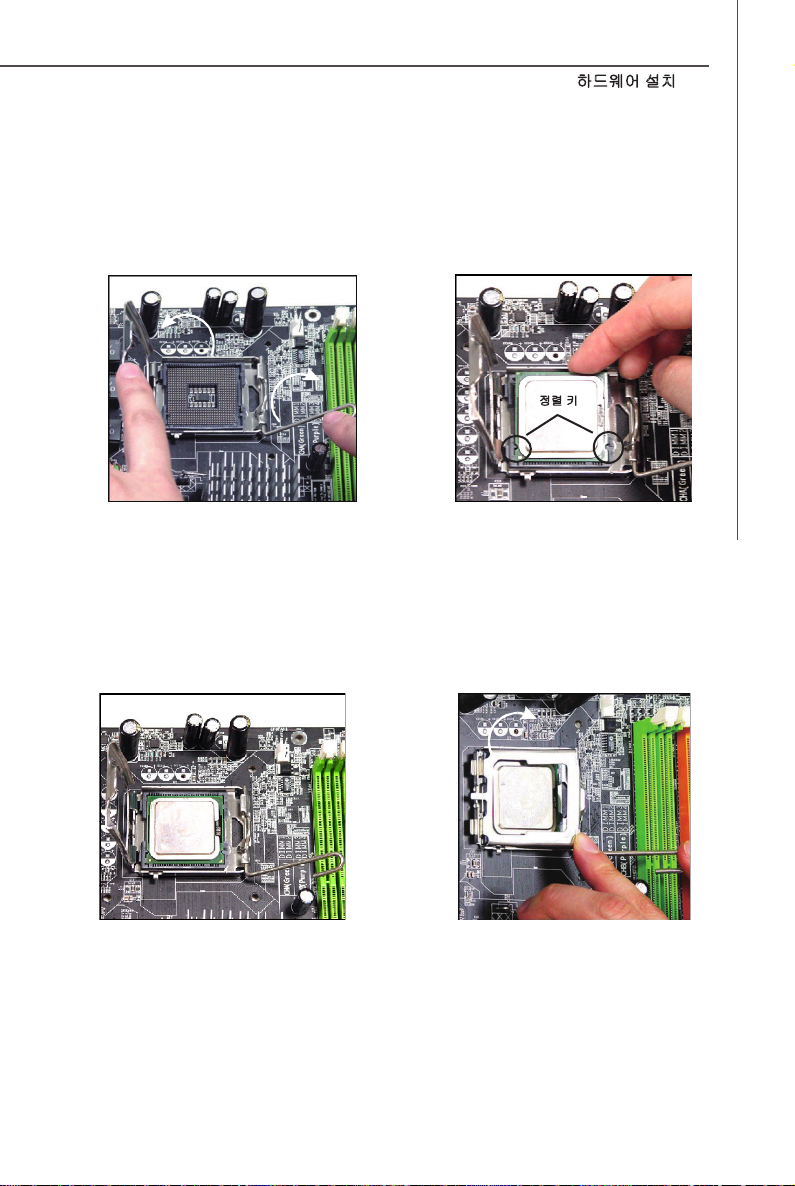
하드웨어 설치
5. 로드 레버를 위로 올리고 로드 플
레이트를 엽니다.
7.
CPU가 소켓에 제대로 앉혀졌는지
육안으로 검사합니다. 그렇지 않은
경우, CP U를 수직 방향으로 들어
올린 다음 다시 설치합니다.
6. CPU 방향이 올바로 맞춰졌는지 확
인한 다음, CPU를 소켓 하우징 프
레임에 내려 놓습니다.
CPU 베이스의 가장자리를 잡으십
시오. 정렬 키가 맞춰졌는지 유의하
.
십시오
정렬 키
8.
로드 플레이트로 패키지를 덮습니
다.
2-5

MS-7392
메인보드
9.
로드 레버를 로드 플레이트 위로 살
짝 누른 다음, 리텐션 탭 아래의 훅
을 사용하여 레버를 고정합니다.
11.
4개의 훅을 눌러 쿨러를 고정합니
다. 그리고 나서 잠금 스위치를 돌
려 훅을 잠급니다(스위치에 표시된
올바른 방향 참조).
잠금 스위치
잠금 스위치
10.
메인보드의 구멍을 방열판과 맞춥
니다. 4개의 클립이 메인보드의 구
멍에 완전히 박힐 때까지 쿨러를 누
릅니다.
12.
메인보드를 뒤집어 클립 엔드가 올
바로 끼워졌는지 확인합니다.
중요 사항
1. BIOS에서 CPU
2. CPU
가 설치되어 있지 않은 경우, 손상되지 않도록 (그림 1과 같이) 항상 플라스
틱 캡으로
3.
이 절에 표시된 메인보드 사진은
상태를 읽습니다(3장
CPU
소켓 핀을 보호하십시오
사진입니다. 메인보드의 외양은 구입한 모델에 따라 다를 수 있습니다
2-6
).
.
CPU/
쿨러 설치를 보여줄 목적으로만 사용된
.
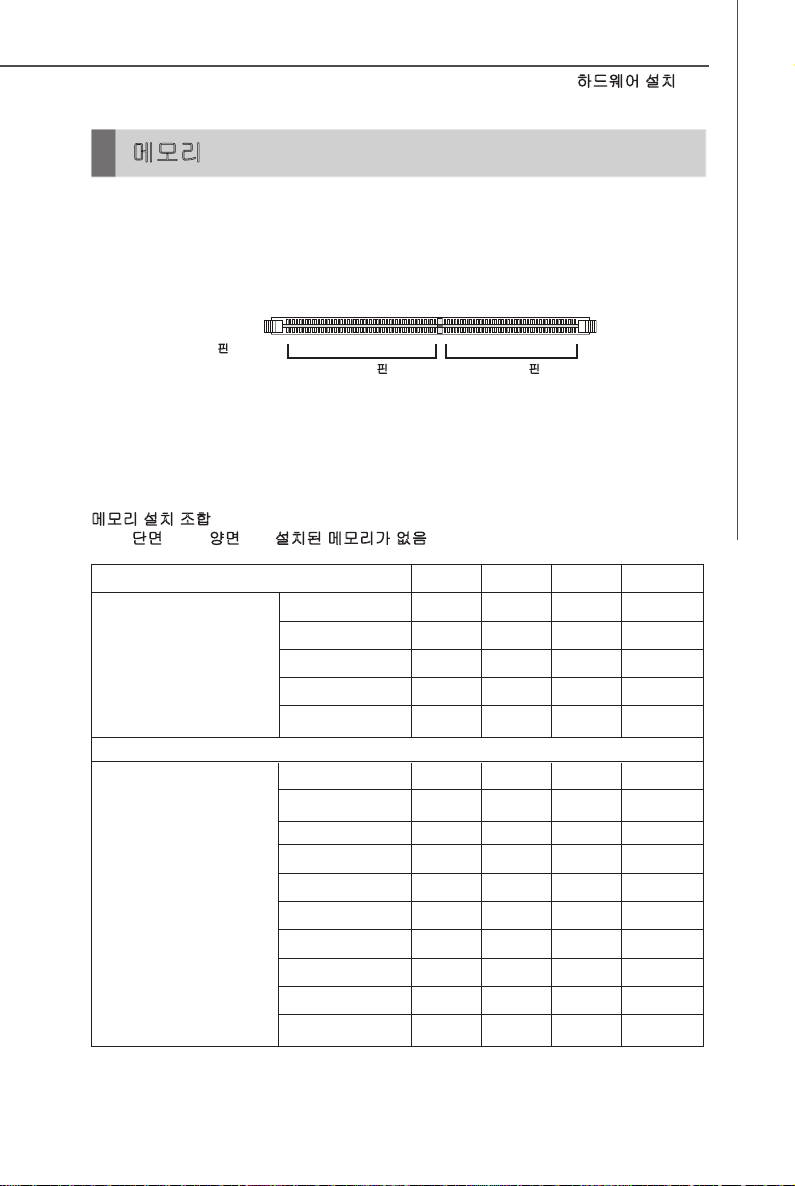
메모리
하드웨어 설치
DIMM
슬롯은 메모리 모듈을 설치하는 데 사용됩니다
(
호환 가능한 부품에 대한 자세한 내용은 다음 웹 사이트를 참조하십시오
msi.com.tw/index.php?func=testreport
DDR2
240-핀, 1.8V
)
64x2=128
핀
.
56x2=112
.
http://global.
핀
듀얼 채널 모드나 싱글 채널 모드를 사용하려면 칩셋 제한사항 때문에 다음 표를 참조
하여 메모리 모듈을 설치해야 합니다.
메모리 설치 조합
(SS : 단면, DS : 양면, X :
설치된 메모리가 없음
)
DIMM1 DIMM2 DIMM3 DIMM4
조합1 DS/SS X DS/SS X
조합2 DS/SS X X DS/SS
듀얼 채널 모드
조합3 X DS/SS DS/SS X
조합4 X DS/SS X DS/SS
조합5 SS SS SS SS
조합1 DS/SS X X X
조합2 X DS/SS X X
조합3 X X DS/SS X
조합4 X X X DS/SS
싱글 채널 모드
조합5 SS SS X X
조합6 X X SS SS
조합7 SS SS DS/SS X
조합8 SS SS X DS/SS
조합9 DS/SS X SS SS
조합10 X DS/SS SS SS
2-7

MS-7392
메인보드
메모리 모듈 설치
1. 메모리 모듈은 중앙에 노치가 하나만 있으며, 오른쪽 방향으로만 맞습니다.
2. 메모리 모듈을 DIMM 슬롯에 수직으로 끼웁니다. 그리고 나서 메모리 모듈 위의 골든
핑거가 DIMM 슬롯에 깊이 삽입될 때까지 밀어 넣습니다. 메모리 모듈이 제자리를 잡
으면, DIMM 슬롯의 양쪽에 있는 플라스틱 클립이 자동으로 닫힙니다.
중요 사항
메모리 모듈이
3. 메모리 모듈이 양쪽에 있는 DIMM 슬롯 클립에 의해 제자리에 잠가졌는지 수동으로
확인하십시오.
DIMM
슬롯에 제대로 삽입되면 골든 핑거가 거의 보이지 않습니다.
볼트
노치
중요 사항
- DDR2
메모리 모듈은
지 않습니다. 항상
-
듀얼 채널 모드에서, 다른 채널
을 설치했는지 확인하십시오.
-
성공적인 시스템 부팅을 하려면, 먼저 메모리 모듈을
-
칩셋 리소스 배치 때문에, 각
4GB
체
가 아닌) 최대
DDR
DDR2 DIMM
과 서로 교환되지 않으며
DIMM이 1GB
3+GB
까지만 인식됩니다
, DDR2
DDR2
슬롯에
DIMM
메모리 모듈을 설치해야 합니다
슬롯에 유형과 밀도가 동일한 메모리 모듈
표준은 역호환이 되
DIMM
에 끼우십시오
모듈로 설치된 경우 시스템 밀도가 (전
.
.
.
2-8
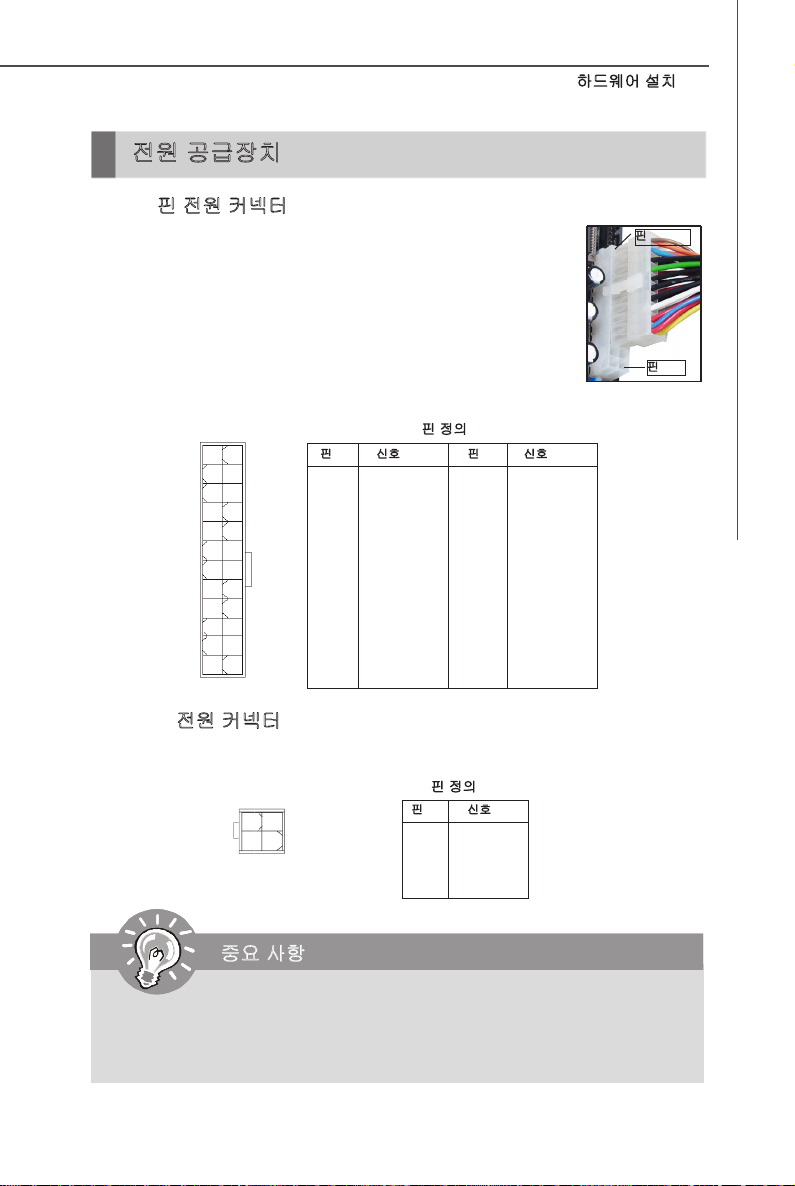
전원 공급장치
하드웨어 설치
ATX 24
핀 전원 커넥터
: JPWR2
이 커넥터를 사용하여 ATX 24핀 전원 공급장치를 연결할 수 있습니다.
ATX 24핀 전원 공급장치를 연결하려렴, 전원 공급장치의 플러그가
올바른 방향으로 삽입되었는지, 핀이 정렬되었는지 확인하십시오.
그리고 나서 전원 공급장치를 커넥터 안쪽으로 꽉 맞게 누릅니다.
원하는 경우 20핀 ATX 전원 공급장치를 사용할 수 있습니다. 20핀
ATX 전원 공급장치를 사용하려면, 전원 공급장치의 플러그를 핀 1
및 핀 13과 함께 연결하십시오(오른쪽 이미지 참조).
잘못 설치되는 것을 방지하기 위해 핀 11, 12, 23 및 24에는 풀 프루프
설계가 되어 있습니다.
핀 정의
핀 신호
13 +3.3V
14 -12V
15 GND
16 PS-ON#
17 GND
18 GND
19 GND
20 Res
21 +5V
22 +5V
23 +5V
24 GND
JPWR2
ATX 12V
12
24
1
13
전원 커넥터
핀 신호
1 +3.3V
2 +3.3V
3 GND
4 +5V
5 GND
6 +5V
7 GND
8 PWR OK
9 5VSB
10 +12V
11 +12V
12 +3.3V
: JPWR1
12V 전원 커넥터 JPW1은 CPU에 전원을 공급하는 데 사용됩니다.
핀 정의
핀
4
3
JPWR1
2
1
신호
1 GND
2 GND
3 12V
4 12V
13
핀
12
핀
중요 사항
1.
모든 커넥터가 올바른
인지 확인하십시오.
2.
시스템 안정성을 위해
ATX
전원 공급장치에 연결되어 메인보드의 작동이 안정적
350
와트 이상의 전원 공급장치를 권장합니다.
2-9
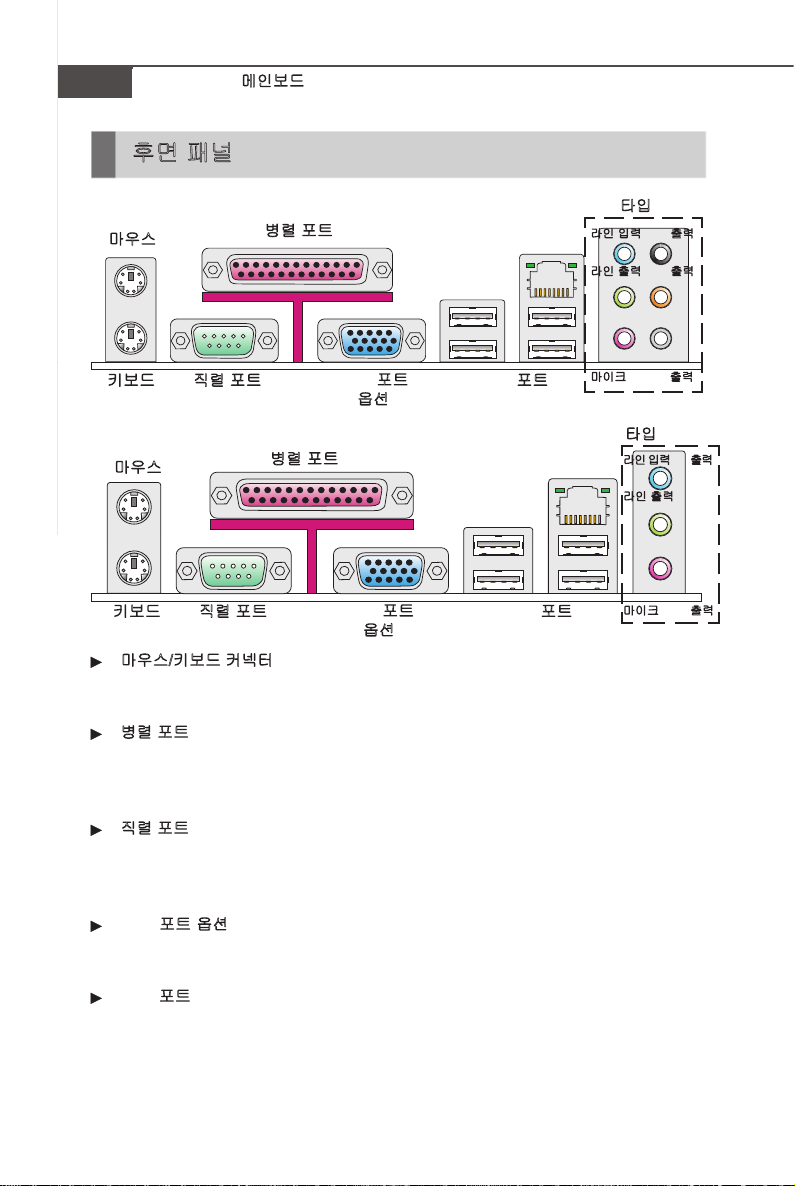
MS-7392
후면 패널
마우스
키보드
마우스
메인보드
직렬 포트
병렬 포트
병렬 포트
VGA
(옵션)
포트
USB
포트
LAN
LAN
타입
라인 입력
라인 출력
SS
마이크
타입
라인 입력
라인 출력
A
RS
CS
출력
출력
출력
B
/RS
출력
키보드
직렬 포트
VGA
포트
USB
포트
마이크
/ CS
출력
(옵션)
마우스/키보드 커넥터
표준 PS/2® 마우스/키보드 DIN 커넥터는 PS/2® 마우스/키보드용입니다.
병렬 포트
병렬 포트는 표준 프린터 포트로서, 확장 병렬 포트(EPP) 및 확장 성능 병렬 포트(ECP)
모드를 지원합니다.
직렬 포트
이 직렬 포트는 16550A 고속 통신 포트로서 16 바이트의 FIFO를 송수신합니다. 직렬
마우스 또는 기타 직렬 장치를 커넥터에 직접 연결할 수 있습니다.
VGA 포트(옵션)
DB15
핀 피메일 커넥터가 모니터용으로 제공됩니다.
USB
포트
USB(Universal Serial Bus)
포트는 키보드, 마우스 또는 기타 USB 호환 가능 장치와 같
은 USB 장치를 연결하는 데 사용됩니다.
2-10
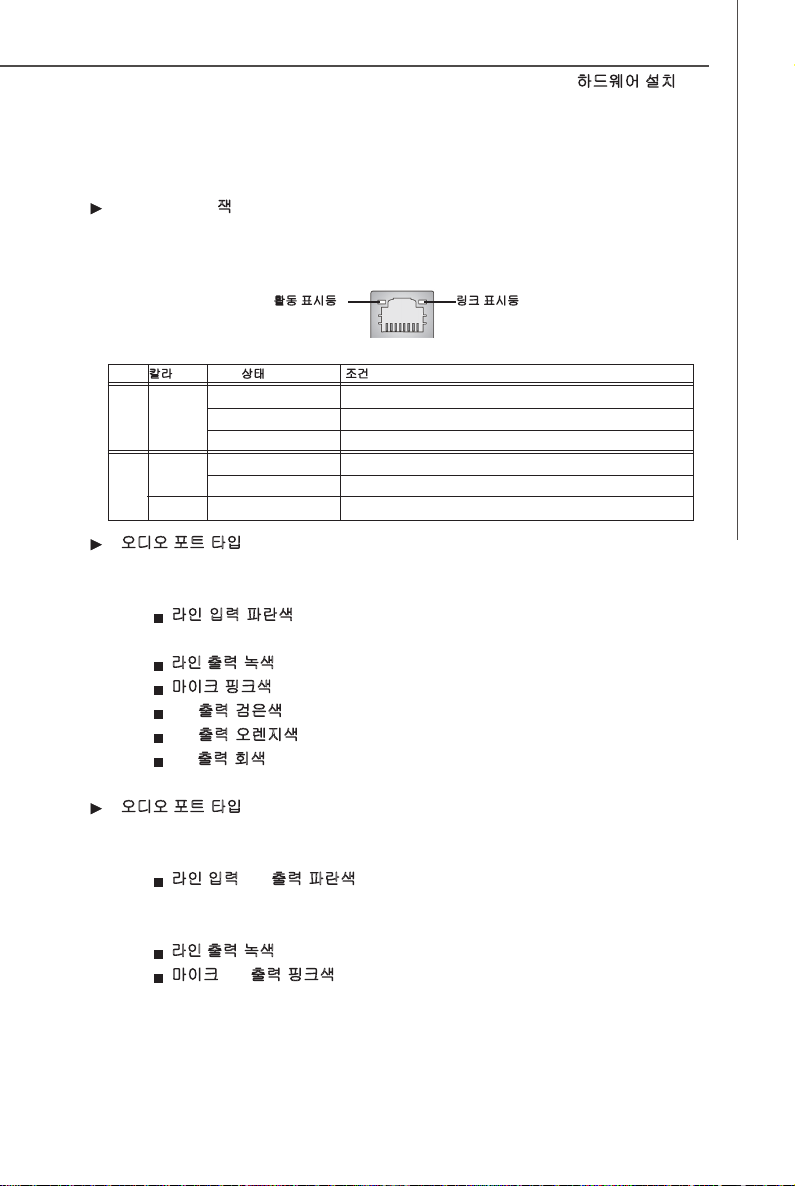
하드웨어 설치
LAN (RJ-45)
잭
표준 RJ-45 잭은 단일 LAN(Local Area Network) 연결용입니다. 네트워크 케이블을 이
잭에 연결할 수 있습니다.
링크 표시등활동 표시등
LED 칼라 LED 상태
끄기 LAN 링크가 구축되지 않았습니다.
왼쪽 오렌지색 켜기(지속 상태) LAN 링크가 구축되었습니다.
켜기(밝게 및 펄싱) 컴퓨터가 LAN 상의 다른 컴퓨터와 통신 중입니다.
녹색 끄기 10 Mbit/sec 데이터 속도를 선택했습니다.
오른쪽 켜기 100 Mbit/sec 데이터 속도를 선택했습니다.
오렌지색 켜기 1000 Mbit/sec 데이터 속도를 선택했습니다.
오디오 포트(타입
A)
조건
이 오디오 커넥터는 오디오 장치에 사용됩니다. 오디오 잭의 색상으로 오디오 사운드
효과를 구별할 수 있습니다
라인 입력(파란색
.
) -
라인 입력은 외부 CD 플레이어, 테이프 플레이어 또는
기타 오디오 장치에 사용됩니다.
라인 출력(녹색
마이크(핑크색
RS 출력(
CS 출력(
SS 출력(회색) - 7.1
오디오 포트(타입
) -
라인 출력은 스피커 또는 헤드폰에 사용되는 커넥터입니다
) -
마이크는 마이크에 사용되는 커넥터입니다
) - 4/5.1/7.1
검은색
오렌지색
) -
채널 모드의 뒤쪽 서라운드 출력.
5.1/7.1 채널 모드의 중앙/서브우퍼 출력.
채널 모드의 측면 서라운드 출력.
B)
.
이 오디오 커넥터는 오디오 장치에 사용됩니다. 오디오 잭의 색상으로 오디오 사운드
효과를 구별할 수 있습니다
라인 입력
.
/RS 출력(
파란색
) -
라인 입력은 외부 CD 플레이어, 테이프 플레이
어 또는 기타 오디오 장치에 사용됩니다. 4/5.1 채널 모드의 뒤쪽 서라운드
출력.
라인 출력(녹색
마이크
/CS 출력(
) -
라인 출력은 스피커 또는 헤드폰에 사용되는 커넥터입니다.
) -
핑크색
마이크는 마이크에 사용되는 커넥터입니다. 5.1 채
널 모드의 중앙/서브우퍼 출력.
.
2-11
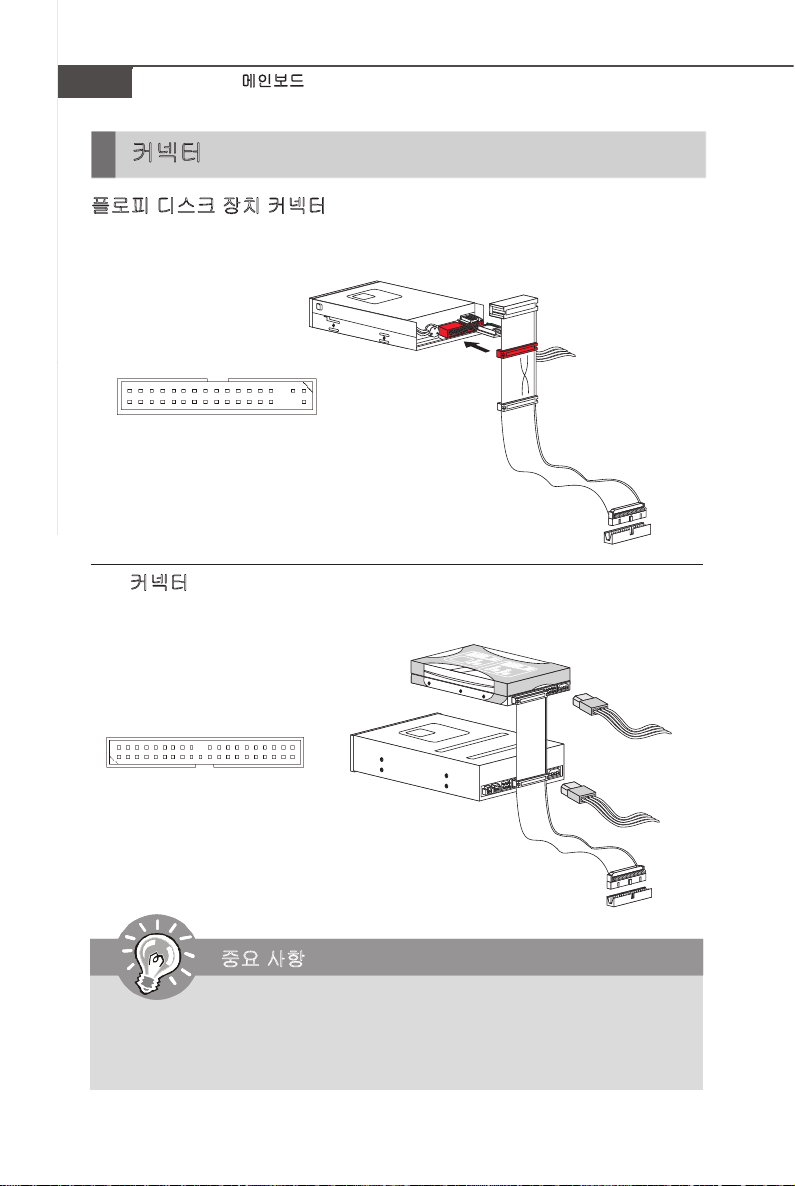
MS-7392
FloppyD
MSI
Kdklkdkfkkkfdkkl
ddfkkksddfddf
asdkadf- dd
fdd
addfdfdddddfadf
adkjasjdkdfdfasd
ddffasdfdddddd
dfdasfdasasdf
asd
asd
asdddddddfas
asdfsdffsdf
adfffasdfffdf
3
1
/2"F
loppy
D
isk
D
rive
C
onnector
3
1
/2"
F
loppy
D
isk
D
rive
C
onnector
51/4"Floppy
DiskDriveConnector
CD-ROM
MSI
Kdkl
k
dkfk
k
kfdkkl
ddfkkksd
d
fddf
asdka
d
f
-
d
d
fdd
addfdfdddddfadf
adkjasjdkdfdfasd
ddffasdfdddddd
dfdasfdasasdf
asd
asd
asdddddddfas
asdfsdffsdf
adfffasdfffdf
FloppyD
MSI
FloppyD
MSI
Kdklkdkfkkkfdkkl
ddfkkksd
d
fddf
asdka
d
f-d
d
fdd
addfdfdddddfadf
adkjasjdkdfdfasd
ddffasdfdddddd
dfdasfdasasdf
asd
asd
asdddddddfas
asdfsdffsdf
adfffasdfffdf
3
1
/2"Floppy
D
isk
D
rive
C
onnector
3
1
/2"Floppy
D
iskD
rive
C
onnector
커넥터
메인보드
플로피 디스크 장치 커넥터
: FDD1
이 커넥터는 360KB, 720KB, 1.2MB, 1.44MB 또는 2.88MB 플로피 디스크 드라이브를
지원합니다.
FDD1
IDE
커넥터
: IDE1
이 커넥터는 IDE 하드 디스크 드라이브, 광학 디스크 드라이브 및 기타 IDE 장치를 지원
합니다.
IDE1
중요 사항
동일한 케이블에 2개의 IDE 장치를 설치하는 경우, 점퍼 설정으로 마스터/슬레
이브에 드라이브를 별도로 구성해야 합니다. 점퍼 설정 방법은 공급업체가 제공
한 IDE 장치의 설명서를 참조하십시오.
2-12
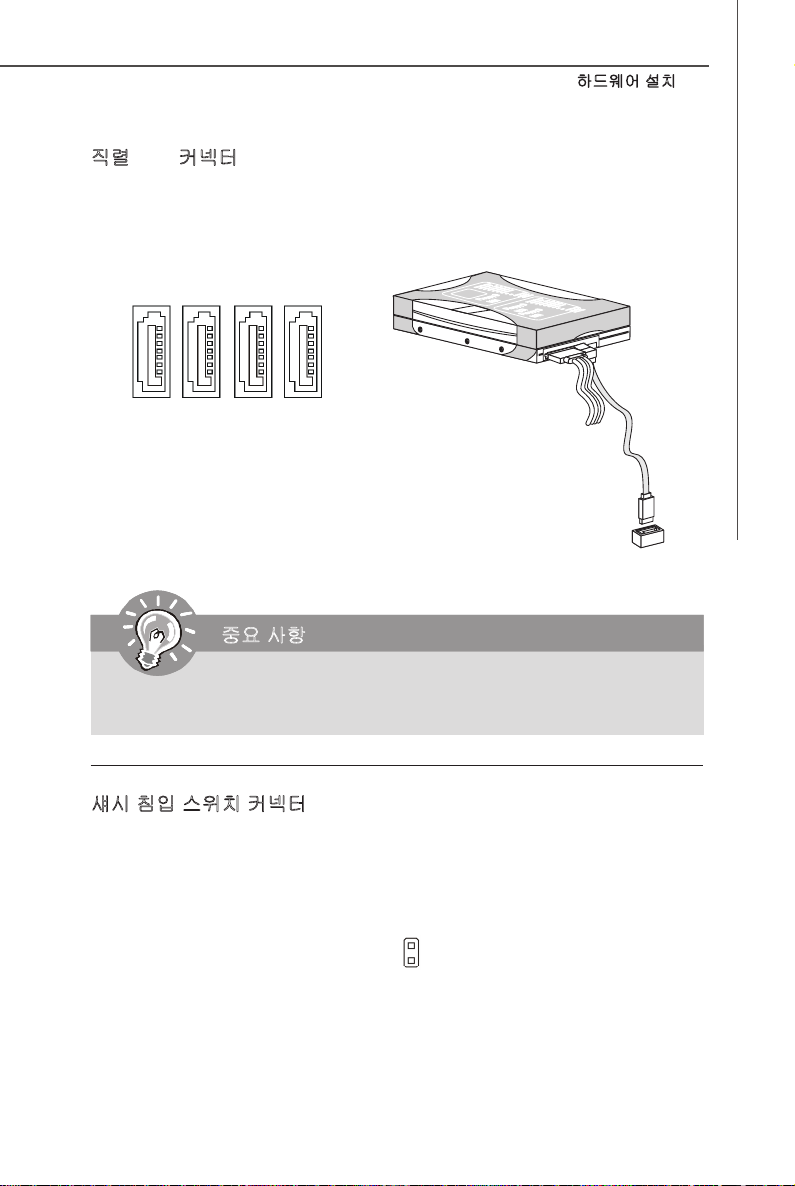
하드웨어 설치
Floppy D
MSI
Floppy D
MSI
Kdklkdkfk
k
kfdkkl
ddfkkksddfdd f
asdka
df- d
d
fdd
addfdfdddddfadf
adkjasjdkdfdfasd
ddffasdfdddddd
dfdasfdasasdf
asd
asd
asdddddddfas
asdfsdffsdf
adfffasdfffdf
직렬
ATA
커넥터
: SATA1~4
이 커넥터는 고속의 직렬 ATA 인터페이스 포트에 사용됩니다. 각 커넥터는 하나의 직렬
ATA 장치에 연결할 수 있습니다.
SATA2
SATA1
SATA4
SATA3
중요 사항
ATA
직렬
케이블을
수 있습니다.
90
도로 꺾지 마십시오. 그럴 경우, 전송 중 데이터가 손실될
섀시 침입 스위치 커넥터
: JCI1
이 커넥터를 2핀 섀시 스위치에 연결합니다. 섀시가 열려 있을 경우 스위치가 단락됩니
다. 시스템이 이 상태를 기록하고 화면에 경고 메시지를 표시합니다. 경고를 지우려면,
BIOS 유틸리티에서 레코드를 지워야 합니다.
CINTRU
GND
2
1
JCI1
2-13
